メールソフトの設定
Gmail 設定内容の確認/変更
掲載バージョン : Gmail 2017年4月現在
ご利用にあたって
- Zenlogic 上で運用しているメールをGmailで送受信するための設定をご案内します。
- 本ページの方法で受信されたメールはGmailにもデータが保存され、容量を消費しますのでご注意ください。
設定内容の確認/変更手順
Zenlogicへのサーバーの乗換えなどの際に、Gmailですでに設定済みのサーバー情報などを確認したり、設定内容を変更する場合は、以下の手順で実施してください。
1設定メニューへのアクセス
Gmail にログインし、画面右上の設定メニューを選択します。
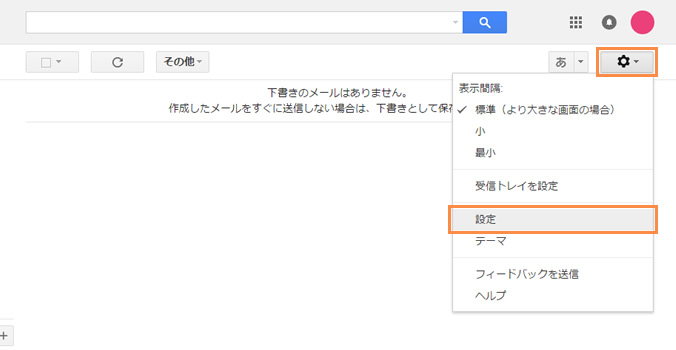
2対象アカウント/項目の選択
「アカウントとインポート」を選択し、設定確認/変更対象のアカウントの「情報を編集」を選択します。
※ メール受信に関する設定の確認/変更は、「他のアカウントでメールを確認」の該当項目を選択します。
※ メール送信に関する設定の確認/変更は、「名前(Gmailを使用して他のメールアドレスからのメールを送信します)」の該当項目を選択します。
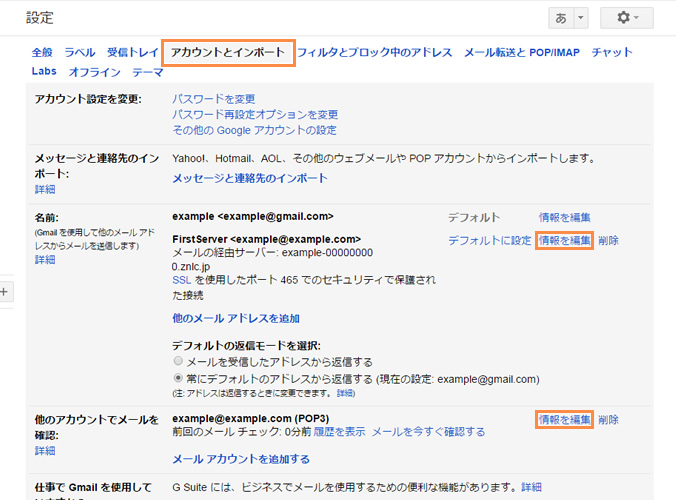
3メール受信に関する各種情報の設定
各項目を入力/選択し、「変更を保存」ボタンをクリックします。
※ 元の画面に戻り、完了メッセージは表示されません。
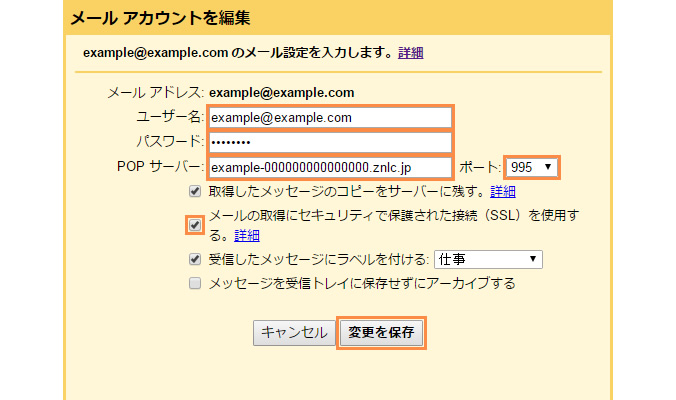
| 暗号化をご利用の場合 | 暗号化をご利用でない場合 | |
|---|---|---|
| ユーザー名 | メールアカウント@設定ドメイン名 | |
| パスワード | メールアドレスに対するパスワード | |
| POPサーバー | 標準ドメイン名 (Zenlogic提供) |
設定ドメイン名 |
| ポート | 995 | 110 |
| ※ IMAPでの受信はできません。 | ||
| メールの取得にセキュリティで保護された接続(SSL)を使用する | 選択 | 選択しない |
4メール送信に関する各種情報の設定
送信者として使用する名前を入力し、「次のステップ」ボタンをクリックします。
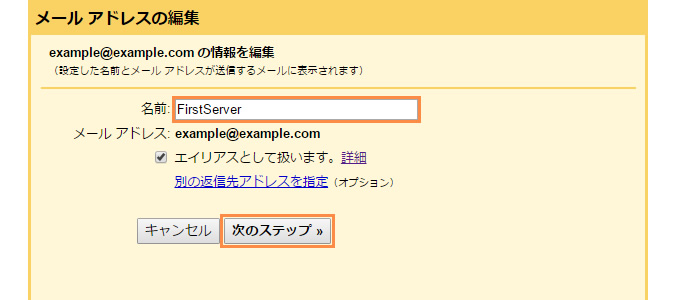
| 名前 |
お客様のお名前など ※ メールのFromに表示されます |
|---|
各項目を入力/選択し、「変更を保存」ボタンをクリックします。
※ 元の画面に戻り、完了メッセージは表示されません。
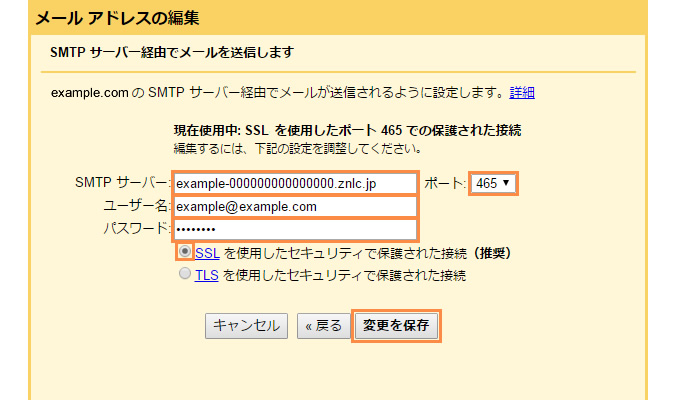
| 暗号化をご利用の場合 | 暗号化をご利用でない場合 | |
|---|---|---|
| SMTPサーバー | 標準ドメイン名 (Zenlogic提供) |
設定ドメイン名 |
| ポート | 465 | 587 |
| ユーザー名 | メールアカウント@設定ドメイン名 | |
| パスワード | メールアドレスに対するパスワード | |
| SSLを使用したセキュリティで保護された接続 | 選択 | 選択しない |